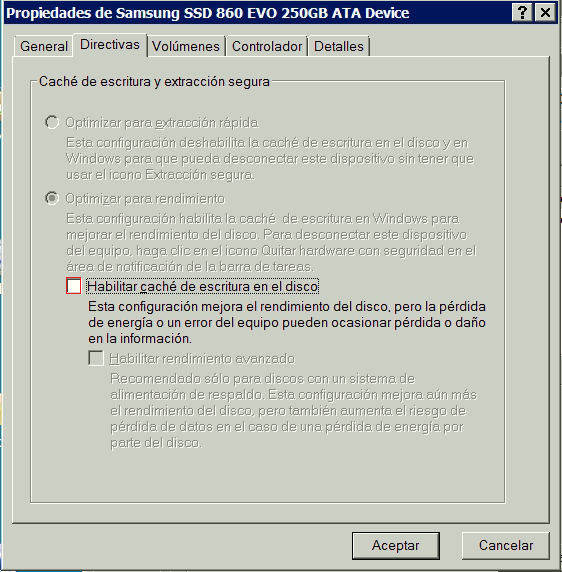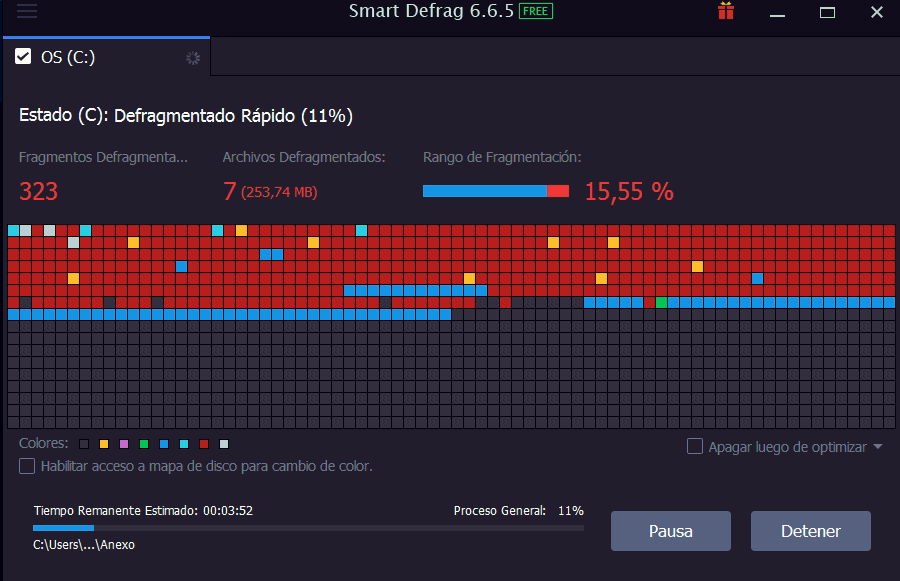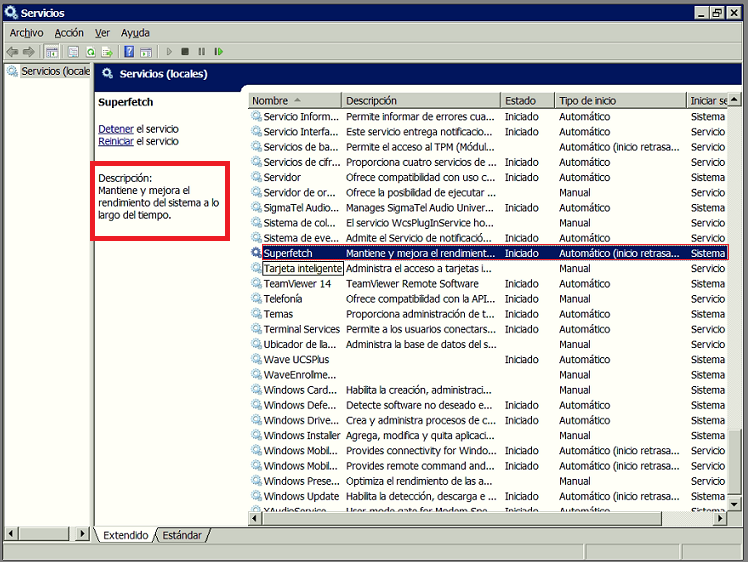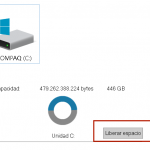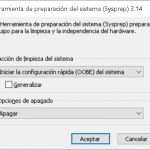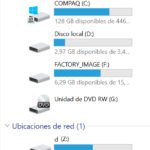¿Qué es mejor HDD o SSD?
… depende para qué, en esta entrada vamos a ver las diferencias entre este tipo de discos, así como aspectos importantes para su correcto uso.
Cada vez es más habitual que la unidad que contiene el sistema operativo sea del tipo SSD, pues es una tecnología más rápida. Por ello, en los equipos nuevos de gama media ya se incluyen unidades SSD* y muchos usuarios deciden actualizar sus sistemas añadiendo uno.

Introducción a la tecnología de almacenamiento SSD.
Actualmente los discos duros SSD tienen la capacidad suficiente como para instalar el sistema operativo y demás aplicaciones y datos comienzan a tener precios populares. Así que comienzan a ser una alternativa muy fiable frente a los discos duros tradicionales (disco metálicos giratorios).
HDD es más económico por lo que se suele usar como medios masivos de almacenamiento, ofrecen Teras de almacenamiento. Aunque no hay que olvidar que son propensos a averiarse debido a sus elementos mecánicos.
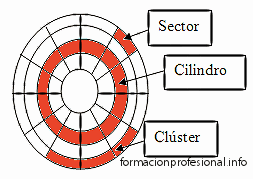
Los SSD también pueden averiarse, pero es menos habitual, fallos en los chips de memoria o en la tarjeta controladora. En ese caso, la información se perderá, sin opción a recuperarla.
Los discos SSD generan menos calor, lo que conserva mejor al resto de componentes del equipo, no hacen ruido pues simplemente son chips de memoria y lo que es aún mejor son hasta 5 veces más rápidos de media.
Los discos duros tradicionales suponen un cuello de botella para el rendimiento de cualquier equipo, los sistemas operativos como Windows hacen un uso intensivo del disco duros en sus tareas (como el archivo de paginación o acceso a bases de datos), lo que enlentece en demasía la respuesta de los ordenadores. Así que con todo, merece la pena actualizar nuestro equipo con un nuevo SSD.
Antes de comprar un disco SSD.
Verifica que tipo de disco duro tiene tu ordenador. Puedes consultar las especificaciones de tu placa base en las instrucciones de usuario para comprobar que discos duros admite. Por ejemplo:
- PCI tipos del 1 al 4, de menor a mayor velocidad (de 4GB/s a 32GB/s).
- SATA tipo del 1 al 3. de menor a mayor velocidad (de 250MB/s a 1 GB/s).
Desde el Administrador de dispositivos de Windows selecciona la Controladora de tu disco duro, por ejemplo podemos ver un controlador ATA/ATAPI IDE: AMD SATA Controller para un bus tipo PCI 0.
Pues esta es la referencia que debemos tomar para comprar nuestro SSD. Puedes averiguar el modelo de placa base utilizando un programa de Información del sistema.

La velocidad actual que ofrecen nuestros discos duros puede ser medida aproximadamente por aplicaciones gratuitas como HD Speed de steelbytes.com.
Ya que dan un reporte más completo que la información a la cual tenemos acceso desde el Administrador de tareas de Windows / Rendimiento.
Por ejemplo en la imagen del ejemplo vemos que se obtiene una media de 95,6 MB/S (mientras que con un SSD de gama media podemos alcanzar los 500 MB/s).

Algunos modelos de discos duros SSD (como los de Samsung) incorporan un software para clonar discos y poder sustituir los antiguos HDD. Por cierto sólo funciona son sus discos duros. Para realizar esta operación se necesita un cable SATA / USB. En este enlace puedes consultar algunos modelos.
Mantenimiento e instalación de discos duros.
Es muy importante realizar pruebas periódicas de funcionamiento en los discos HDD, pues suelen quedar inutilizados clúster, y perderse información.
Si el clúster contiene información de un archivo este quedará ilegible, pero si es del sector de arranque, el disco duro puede quedar inservible.
Por ello, nunca hay que fiarse de almacenar la información en un solo lugar. Para ello tenemos la opción de guardar en la nube nuestros archivos importantes o en un medio de almacenamiento alternativo (backup).
Algunas acciones que nos ayudarán a cuidar de nuestros discos duros.
- Por supuesto, siempre tenemos que apagar correctamente el equipo. Protegerlo de sobretensiones a través de SAI´s o regletas anti-picos de corriente, también recomendable.
- Desfragmentar un HDD, es una buena acción de mantenimiento pero para un SDD acorta su vida media. El almacenamiento en memoria no mejora por reorganizar los bloques que guardan la información de los archivos.
- Los SSD no necesitan tener habilitados servicios como la caché para acelerar la lectura del disco, el indexado para las búsquedas o servicios como superfetch.
📈 Discos duros SSD más vendidos en Amazon.
Actualmente los discos SSD de 250 / 500 GB comienzan a tener precios accesibles. Presentan la ventaja de ser super rápidos y no averiarse por fallos mecánicos. Estas son algunas de las marcas y modelos más vendidos …

Kingston SSDNowV300 Disco duro interno de 120 GB (2,5″ SATA 3.0). Super rápido.
- Kingston SSDNowV300 Disco duro interno de 240 GB (2,5″ SATA 3.0).
- Kingston SSDNow UV400 Disco duro sólido de 120 GB (2.5″, SATA 3, unidad independiente).

Samsung 850 EVO Disco duro sólido (250 GB, Serial ATA III, 540 MB/s, 2.5″), negro.
Tenemos varias opciones de capacidad:
- Samsung 850 EVO Disco duro sólido interno SSD (SSD 500 GB, Serial ATA), negro.
- Samsung SSD 750 EVO 500Gb 500GB Disco duro sólido (Negro, Serial ATA III, 256-bit AES, 0 – 70 °C, 2.5″, -40 – 85 °C).

Crucial BX200 Disco duro sólido (240 GB, serial ATA III, 540 MB/s, 2.5″).

SanDisk SSD Plus Disco duro sólido interno de 240 GB (SATA III, 2.5″, 520 MB/s de lectura).
- SanDisk SSD Plus Disco duro sólido interno de 120 GB (SATA III, 2.5″, 520 MB/s de lectura).
HyperX FURY disco duro interno gaming SSD de 120 GB SATA 3, negro.
Entradas relacionadas:
- Liberador de espacio de disco. El Liberador de espacio en disco de Windows 10 se activa con el menú contextual en cada unidad con datos.
-
- Después de escanear la unidad se nos sugiere un borrado seguro y se nos da alternativamente otras posibilidades de ganar más espacio eliminando ficheros por ejemplos de antiguas instalaciones.
-
- Práctica de ejemplo: Puedes liberar… (seguir leyendo).
- Tutorial: Herramientas para crear imágenes de disco y backups. A continuación estudiaremos algunas excelentes herramientas para poder realizar un eficaz mantenimiento de nuestro PC.
-
- Es muy importante que antes de realizar operaciones con particiones te asegures que los discos duros no contienen errores, para ello pasas la herramienta del sistema Scandisk.
-
- Es un programa que te permitirá… (seguir leyendo).
- Cómo liberar espacio de tu disco duro. Herramientas y aplicaciones. El archivo de paginación. Tips relacionados. Consideraciones adicionales.
-
- Bibliografía recomendada. Herramientas para mantenimiento de PCs.
-
- Para evitar que tu HD se sature y ocasione que tu sistema vaya cada vez más lento, puedes usar un programa del propio Windows para que realice un conjunto de tareas… (seguir leyendo).
Así que a modo resumen si necesitas mejorar el rendimiento de tu equipo, y no dispones de disco duro SSD. Puedes probar a instalar uno y mover los programas que más utilices, verás como mejora sustancialmente.
📄 Notas:
- Hay SSD HDD híbridos. Son un disco duro HDD tradicional con una controladora mixta que también gestiona un módulo de memoria SSD incorporado, a modo de otra unidad (generalmente de menor espacio, solo para instalar el S.O.).
- Clonar HDD a SSD en Windows 10: Si necesitas traspasar un disco duro HDD tradicional con el sistema operativo y aplicaciones a uno nuevo SSD recomendamos utilizar herramientas de clonado tipo EaseUS Partition.